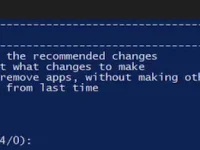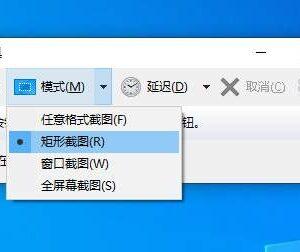很多网友想知道win10开启左右分屏怎么开启,在多任务处理的工作环境中,通过分屏操作可以有效地利用电脑屏幕空间。win10系统自带了左右分屏功能。这项功能可以让用户同时在同一屏幕上查看和操作两个不同的应用窗口,极大地提高了工作效率和多任务处理能力。今奶奶就为大家分享这个win10开启左右分屏的方法和相关技巧,希望能够帮助到有需要的网友。
win10开启左右分屏的步骤
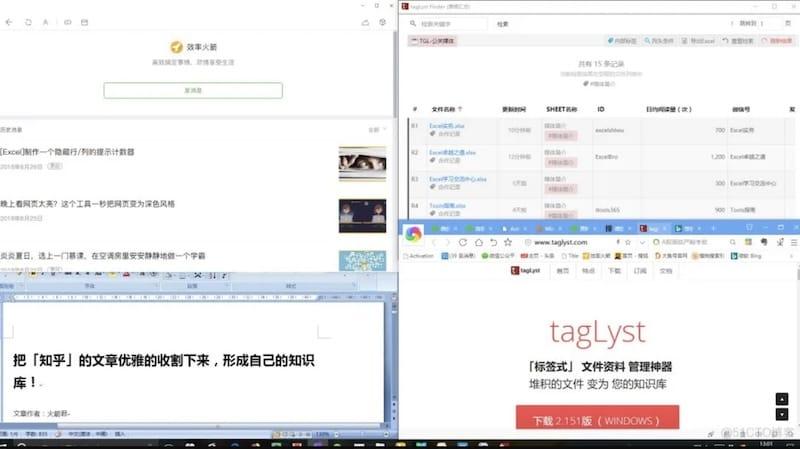
方法一:使用键盘快捷键
首先,打开你想要在屏幕一侧显示的应用或窗口。
接着,按下「Windows键 + 左/右箭头键」,可以将窗口快速移动到屏幕的左侧或右侧。
随后,系统会自动提示你选择另一半屏幕要显示的应用,选择后即可实现左右分屏。
方法二:鼠标拖拽
首先,打开两个你想要并排显示的应用窗口。
接着,将一个窗口的标题栏点击并持续拖拽到屏幕的左侧或右侧,直到看到屏幕一侧出现一个轮廓,释放鼠标即可将窗口固定在该侧。
最后,对于另一个窗口重复相同操作,拖拽到屏幕的另一侧。
win10左右分屏使用技巧
- 调整窗口大小:在两个应用窗口中间会有一条分割线,你可以点击并拖动这条分割线来调整两个窗口的大小,以适应不同的工作需求。
- 快速切换窗口:在使用左右分屏时,可以通过「Alt + Tab|快捷键快速在多个应用间切换,提高工作效率。
- 四分屏功能:如果你的屏幕足够大,Windows 10还支持四分屏功能。使用方法类似,只是在使用「Windows键 + 左/右箭头键」后,再使用「Windows键 + 上/下箭头键|,即可实现四分屏。